Como parar de ser redirecionado de/para o motor de pesquisa falso fxsmash.xyz?
Sequestrador de NavegadorTambém conhecido como: sequestrador de navegador fxsmash.xyz
Faça uma verificação gratuita e verifique se o seu computador está infectado.
REMOVER AGORAPara usar a versão completa do produto, precisa de comprar uma licença para Combo Cleaner. 7 dias limitados para teste grátis disponível. O Combo Cleaner pertence e é operado por RCS LT, a empresa-mãe de PCRisk.
Instruções de remoção do redirecionamento fxsmash.xyz
O que é fxsmash.xyz?
Fxsmash.xyz é o URL (endereço) de um mecanismo de pesquisa falso. Os pesquisadores da web classificados como ilegítimos geralmente não conseguem fornecer resultados de pesquisa e recolher informações relacionadas à navegação. Os mecanismos de pesquisa deste tipo são normalmente promovidos por sequestradores de navegador - através de modificações neste software nas configurações do navegador. O pesquisador da web fxsmash.xyz foi observado a ser promovido por Make changes, Show Tabs, Newtab, GillCom, SysKey, e outros sequestradores de navegador. Além disso, o software dentro desta categoria tende a ter recursos de rastreio de dados, que são usados para espiar os hábitos de navegação dos utilizadores. Como a maioria dos utilizadores descarrega/instala sequestradores de navegador inadvertidamente, também são classificados como APIs (aplicações potencialmente indesejadas).
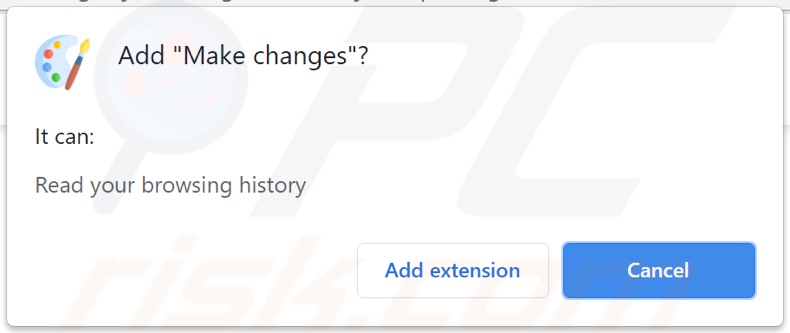
Os sequestradores de navegador atribuem endereços ilegítimos de pesquisador da web (por exemplo, fxsmash.xyz) como mecanismo de pesquisa padrão do navegador, novo separador/janela e URLs de página inicial. Portanto, com um sequestrador de navegador que promove o fxsmash.xyz instalado, os utilizadores são forçados a visitar este mecanismo de pesquisa - sempre que pesquisam uma consulta através da barra de URL e/ou abrem um novo separador/janela do navegador. Conforme mencionado na introdução, a maioria dos falsos pesquisadores da web não consegue gerar resultados de pesquisa, por isso tendem a redirecionar (ou causar cadeias de redirecionamento) para o Yahoo, Bing, Google e outros mecanismos de pesquisa legítimos. Isso aplica-se a fxsmash.xyz também; foi observado redirecionamento para o Yahoo (search.yahoo.com) ou para websearches.club. Este último é ilegítimo, e embora o motor de pesquisa websearches.club possa fornecer resultados de pesquisa - não são exactos e podem promover conteúdos/sítios web não fiáveis e maliciosos.
Os sequestradores de navegador podem restringir ou negar o acesso às configurações do navegador. Noutros casos, este software é capaz de desfazer quaisquer alterações que os utilizadores tentem fazer nos seus navegadores. Portanto, é impossível restaurar um navegador sequestrado sem eliminar o software que o afeta. Além disso, os sequestradores de navegador podem rastrear dados. Monitorizam a atividade de navegação (URLs visitados, páginas visualizadas, consultas de pesquisa digitadas, etc.) e recolhem dados vulneráveis extraídos d(endereços IP, geolocalização e detalhes de identificação pessoal). Os dados recolhidos são por isso partilhados e/ou vendidos a terceiros (potencialmente, criminosos cibernéticos). Em suma, a presença de conteúdo de rastreio de dados em navegadores/sistemas - pode conduzir a graves problemas de privacidade, perdas financeiras e até mesmo roubo de identidade. Para proteger a integridade do dispositivo e a privacidade do utilizador, todas as aplicações duvidosas e extensões/plug-ins do navegador devem ser removidas imediatamente após a detecção.
| Nome | sequestrador de navegador fxsmash.xyz |
| Tipo de Ameaça | Sequestrador de navegador, redirecionamento, sequestrador de pesquisa, barra de ferramentas, novo separador indesejado |
| Configurações de Navegador Afetado | Página inicial, URL do novo separador, mecanismo de pesquisa padrão |
| Nomes de Detecção | Fortinet (Malware), alphaMountain.ai (Suspicious), Forcepoint ThreatSeeker (Suspicious), Lista Completa de Detecções (VirusTotal) |
| A Servir o Endereço IP | 172.67.181.12 |
| Sintomas | Configurações manipuladas do(s) navegador(s) da Internet (página inicial, mecanismo de pesquisa padrão da Internet, novas configurações do separador). Os utilizadores são forçados a visitar o site do sequestrador e pesquisar na Internet a usar os seus motores de pesquisa. |
| Métodos de Distribuição | Anúncios pop-up fraudulentos, instaladores de software grátis (agregação), instaladores de flash player falsos. |
| Danos | Rastreio de navegação na Internet (problemas de privacidade em potencial), exibição de anúncios indesejados e redireciona para sites obscuros. |
| Remoção do Malware (Windows) |
Para eliminar possíveis infecções por malware, verifique o seu computador com software antivírus legítimo. Os nossos investigadores de segurança recomendam a utilização do Combo Cleaner. Descarregar Combo CleanerO verificador gratuito verifica se o seu computador está infectado. Para usar a versão completa do produto, precisa de comprar uma licença para Combo Cleaner. 7 dias limitados para teste grátis disponível. O Combo Cleaner pertence e é operado por RCS LT, a empresa-mãe de PCRisk. |
Janextupd.com, s3redirect.com, smashapps.net, mybrowser-search.com - são alguns exemplos de mecanismos de pesquisa falsos e IncognitoSearchly, SearchConverterApp, PDFSearchTip - de sequestradores de navegador. Este software parece legítimo e inofensivo. Os utilizadores são atraídos para o descarregamento/instalação com uma ampla gama de funcionalidades "úteis" e "vantajosas". No entanto, os recursos prometidos raramente são úteis. Isso é verdade para quase todas as APIs. O único objetivo dos aplicações indesejadas é gerar lucro para os desenvolvedores; portanto, a funcionalidade e a segurança do utilizador são irrelevantes. As APIs operam ao sequestrar navegadores, abrindo sites não confiáveis e perigosos à força, a executar campanhas publicitárias intrusivas (adware), e ao reunir informações confidenciais.
Como é que fxsmash.xyz oi instalado no meu computador?
Selecione as APIs (por exemplo Make changes, que promove fxsmash.xyz) para ter páginas da Web promocionais/de descarregamento "oficiais". Essas aplicações também podem ser descarregues/instaladas juntamente com outros programas. Essa falsa tática de marketing de agregar software normal com adições indesejadas ou maliciosas - é denominada de "agregação". Ao acelerar os processos de descarregamento/instalação (por exemplo, pular passos e seções, usar configurações "Fácil/Expresso" etc.) - os utilizadores correm o risco de permitir o conteúdo agregado nos seus dispositivos. Os anúncios intrusivos também são usados para divulgar APIs. Depois de clicados, os anúncios podem executar scripts para fazer descarregamentos/instalações furtivos.
Como evitar a instalação de aplicações potencialmente indesejadas?
É importante pesquisar o software antes de fazer o descarregamento/instalação e/ou compra. Além disso, todos os descarregamentos devem ser realizados a partir de fontes oficiais e verificadas. Os canais de descarregamento não confiáveis, por exemplo, sites de hospedagem de ficheiros não oficiais e gratuitos, redes de partilha peer-to-peer e outros descarregadores de terceiros - geralmente oferecem conteúdo prejudicial e agregado. Ao descarregar/instalar, é recomendável ler os termos, estudar as opções possíveis, usar as configurações "Personalizadas/Avançadas" e cancelar o recebimento de aplicações, ferramentas, recursos e outras adições complementares. Os anúncios intrusivos parecem comuns e inócuos; no entanto, redirecionam para vários sites questionáveis (por exemplo, encontros para adultos, pornografia, jogos e assim por diante). Caso os utilizadores recebam anúncios e/ou redirecionamentos deste tipo, devem verificar os seus dispositivos e remover imediatamente todas as aplicações suspeitas e extensões/plug-ins do navegador. Se o seu computador já estiver infectado com sequestradores de navegador, recomendamos executar uma verificação com Combo Cleaner Antivirus para Windows para eliminá-lo automaticamente.
Screenshot de um site a patrocinar o sequestrador de navegador Make changes que promove o motor de pesquisa falso fxsmash.xyz:
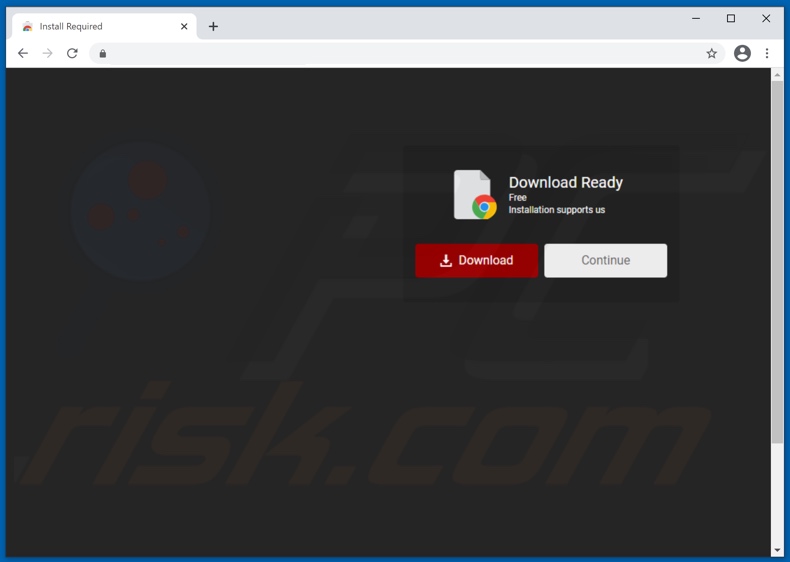
Aparência do motor Yahoo Search (GIF) a redirecionar para fxsmash.xyz:
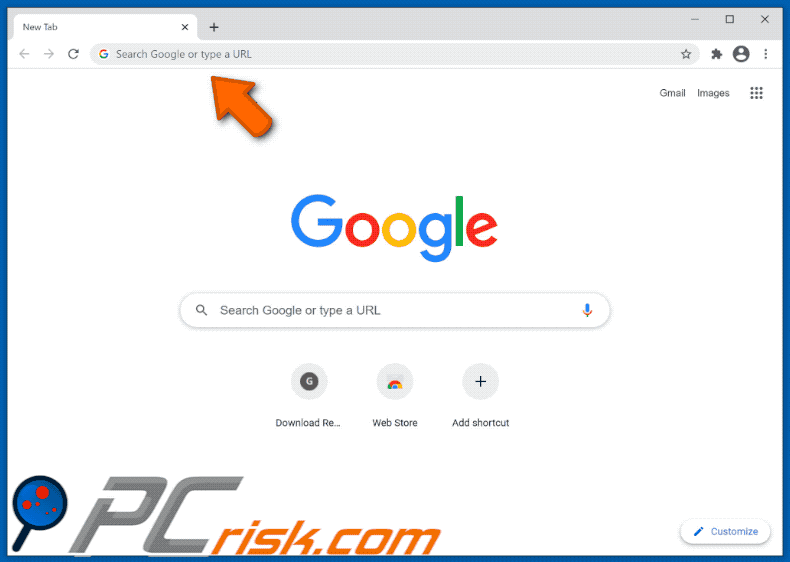
Aparência de fxsmash.xyz a redirecionar para o motor de pesquisa falso websearches.club (GIF):
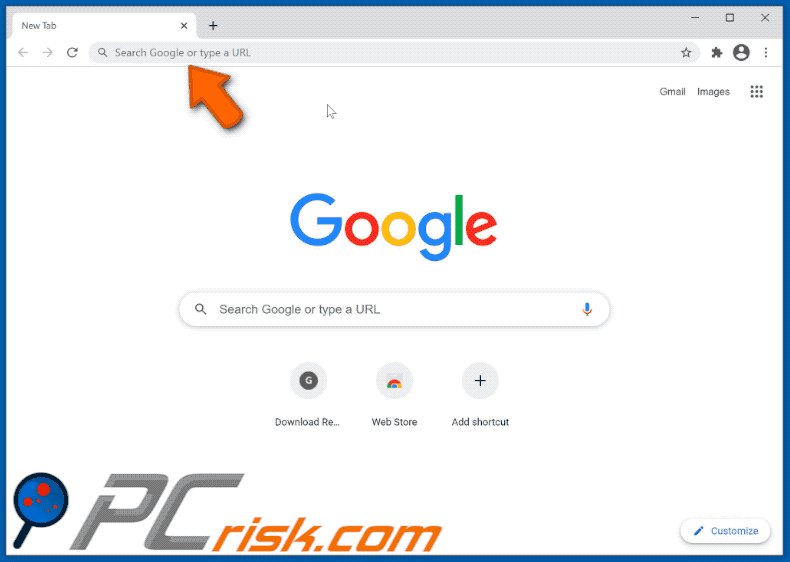
Remoção automática instantânea do malware:
A remoção manual de ameaças pode ser um processo moroso e complicado que requer conhecimentos informáticos avançados. O Combo Cleaner é uma ferramenta profissional de remoção automática do malware que é recomendada para se livrar do malware. Descarregue-a clicando no botão abaixo:
DESCARREGAR Combo CleanerAo descarregar qualquer software listado no nosso website, concorda com a nossa Política de Privacidade e Termos de Uso. Para usar a versão completa do produto, precisa de comprar uma licença para Combo Cleaner. 7 dias limitados para teste grátis disponível. O Combo Cleaner pertence e é operado por RCS LT, a empresa-mãe de PCRisk.
Menu rápido:
- O que é fxsmash.xyz?
- PASSO 1. Desinstale as aplicações indesejadas usando o Painel de Controlo.
- PASSO 2. Remova o sequestrador de navegador fxsmash.xyz do Google Chrome.
- PASSO 3. Remova a página inicial e o motor de pesquisa padrão fxsmash.xyz do Mozilla Firefox.
- PASSO 4. Remova os redirecionamentos fxsmash.xyz do Safari.
- PASSO 5. Remova os plug-ins invasores do Microsoft Edge.
- PASSO 6. Remova o redirecionamento fxsmash.xyz do Internet Explorer.
Remoção do redirecionamento fxsmash.xyz:
Utilizadores Windows 10:

Clique com o botão direito do rato no canto inferior esquerdo do ecrã, seleccione Painel de Controlo no Menu de Acesso Rápido. Na janela aberta, escolha Desinstalar um Programa.
Utilizadores Windows 7:

Clique Início ("Logo Windows" no canto inferior esquerdo do seu ambiente de trabalho), escolha o Painel de Controlo. Localize Programas e clique em Desinstalar um programa.
Utilizadores macOS (OSX):

Clique Finder, na janela aberta selecione Aplicações. Arraste a app da pasta das Aplicações para a Reciclagem (localizado em Dock), e depois clique com o botão direito no botão da Reciclagem e selecione Esvaziar Reciclagem.
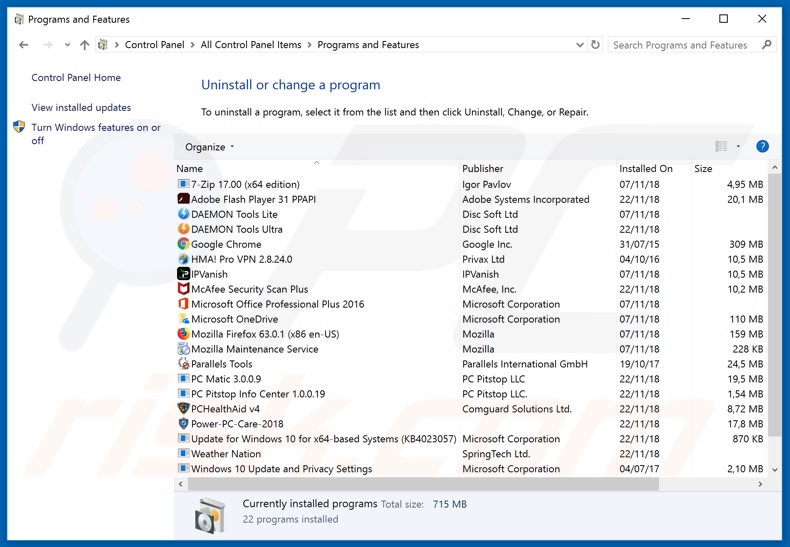
Na janela de desinstalação de programas: procure por aplicações potencialmente indesejadas, selecione essas entradas e clique em "Desinstalar" ou "Remover".
Depois de desinstalar as aplicações potencialmente indesejadas (que causam o redirecionamento do navegador para o sitefxsmash.xyz), verifique se há componentes indesejados restantes no seu computador. Para fazer a verificação do seu computador, use o software de remoção de malware recomendado.
DESCARREGAR removedor de infeções por malware
Combo Cleaner faz uma verificação se o seu computador estiver infetado. Para usar a versão completa do produto, precisa de comprar uma licença para Combo Cleaner. 7 dias limitados para teste grátis disponível. O Combo Cleaner pertence e é operado por RCS LT, a empresa-mãe de PCRisk.
Remoção do redirecionamento fxsmash.xyz dos navegadores de Internet:
O vídeo demonstra como remover os redirecionamentos de navegador:
 Remova as extensões maliciosas do Google Chrome:
Remova as extensões maliciosas do Google Chrome:
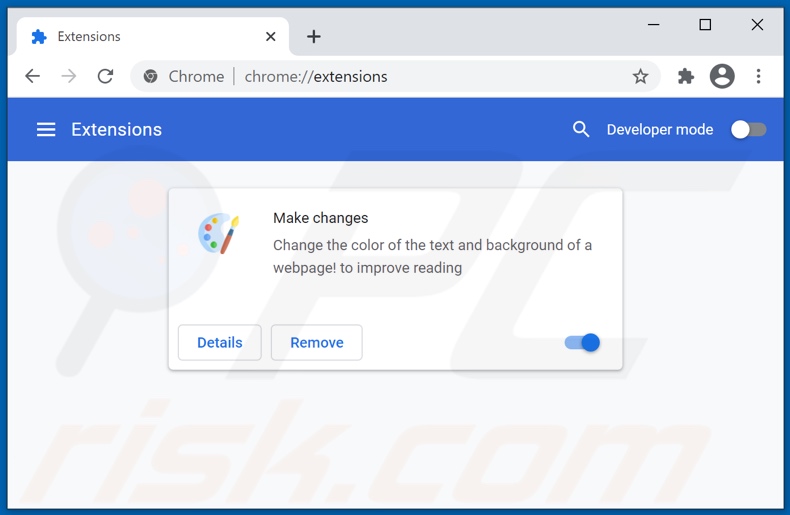
Clique no ícone do menu do Google Chrome icon ![]() (no canto superior direito do Google Chrome), selecione "Mais ferramentas" e clique em "Extensões". Localize todos os complementos de navegador suspeitos instalados recentemente e remova-os.
(no canto superior direito do Google Chrome), selecione "Mais ferramentas" e clique em "Extensões". Localize todos os complementos de navegador suspeitos instalados recentemente e remova-os.
Altere a sua página inicial:
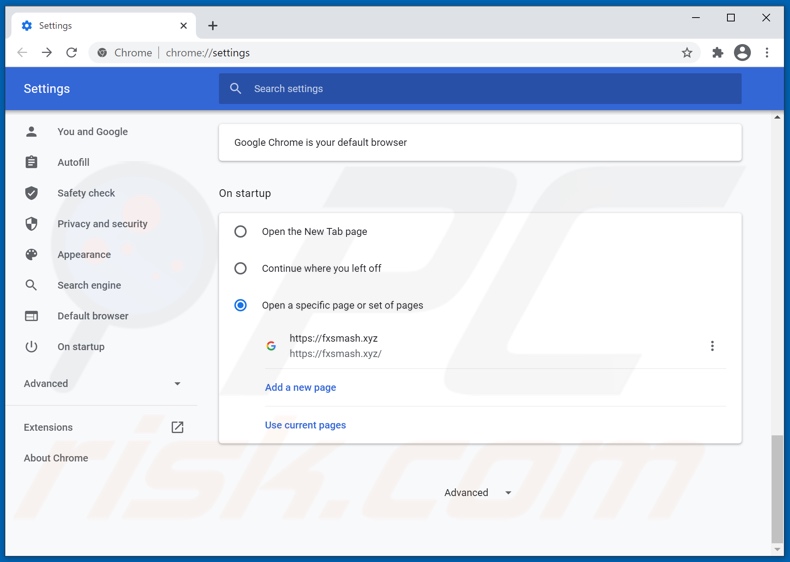
Clique no ícone do menu do Google Chrome ![]() (no canto superior direito do Google Chrome), seleccione "Configurações". Na secção "Iniciar", procure pelo URL do sequestrador de navegador (hxxp://www./www.fxsmash.xyz) abaixo da opção “Abrir um determinado ou conjunto de páginas”. Se estiver presente, clique no ícone de três pontos verticais e seleccione “Remover”.
(no canto superior direito do Google Chrome), seleccione "Configurações". Na secção "Iniciar", procure pelo URL do sequestrador de navegador (hxxp://www./www.fxsmash.xyz) abaixo da opção “Abrir um determinado ou conjunto de páginas”. Se estiver presente, clique no ícone de três pontos verticais e seleccione “Remover”.
Altere o seu motor de pesquisa padrão:
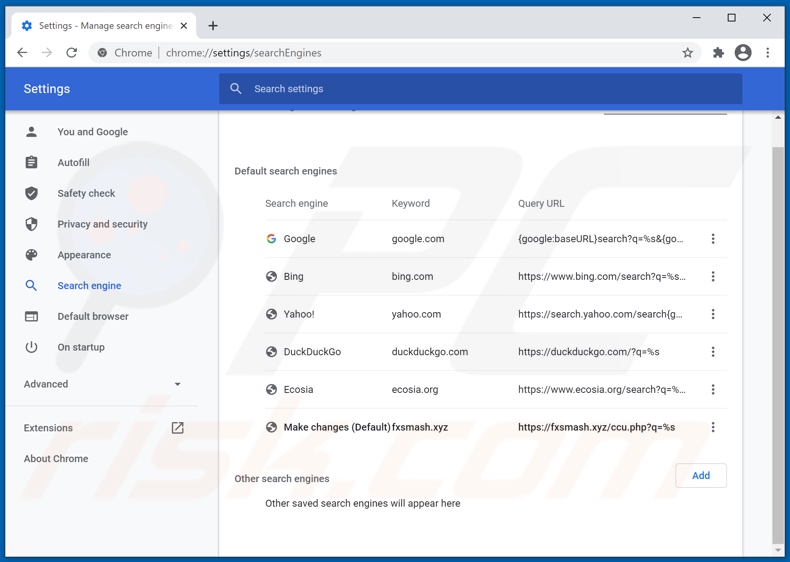
Para alterar o seu mecanismo de pesquisa padrão no Google Chrome: Clique no ícone do menu do Google Chrome ![]() (no canto superior direito do Google Chrome), seleccione "Configurações", na secção "Motor de Pesquisa", clique em "Gerir mecanismos de pesquisa...", na lista aberta procure por "fxsmash.xyz" quando localizado clique nos três pontos verticais próximos a este URL e seleccione "Remover da lista".
(no canto superior direito do Google Chrome), seleccione "Configurações", na secção "Motor de Pesquisa", clique em "Gerir mecanismos de pesquisa...", na lista aberta procure por "fxsmash.xyz" quando localizado clique nos três pontos verticais próximos a este URL e seleccione "Remover da lista".
Método opcional:
Se continuar a ter problemas com a remoção do sequestrador de navegador fxsmash.xyz, reinicie as configurações do navegador do Google Chrome. Clique no Chrome menu icon ![]() (no canto superior direito do Google Chrome) e selecione Settings. Faça scroll para o fundo do ecrã. Clique em Advanced… link.
(no canto superior direito do Google Chrome) e selecione Settings. Faça scroll para o fundo do ecrã. Clique em Advanced… link.

Depois de descer para a parte de baixo do ecrã, clique no botão Reset (Restore settings to their original defaults).

Na janela aberta, confirme que deseja redefinir as configurações do Google Chrome para o padrão, clicando no botão Reset.

 Remova os plug-ins maliciosos do Mozilla Firefox:
Remova os plug-ins maliciosos do Mozilla Firefox:
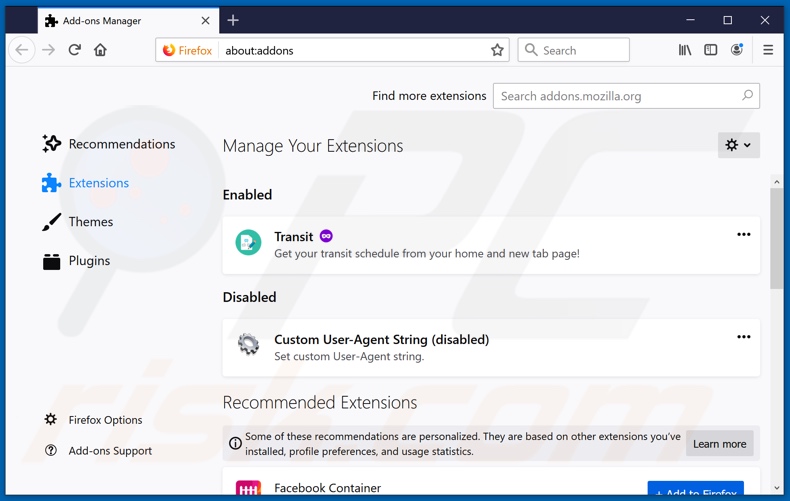
Clique no ícone do menu do Firefox ![]() (no canto superior direito da janela principal), select "Add-ons". selecione "Add-ons". Clique em "Extensões" e remova todos os plug-ins de navegador instalados recentemente.
(no canto superior direito da janela principal), select "Add-ons". selecione "Add-ons". Clique em "Extensões" e remova todos os plug-ins de navegador instalados recentemente.
Altere a sua página inicial:
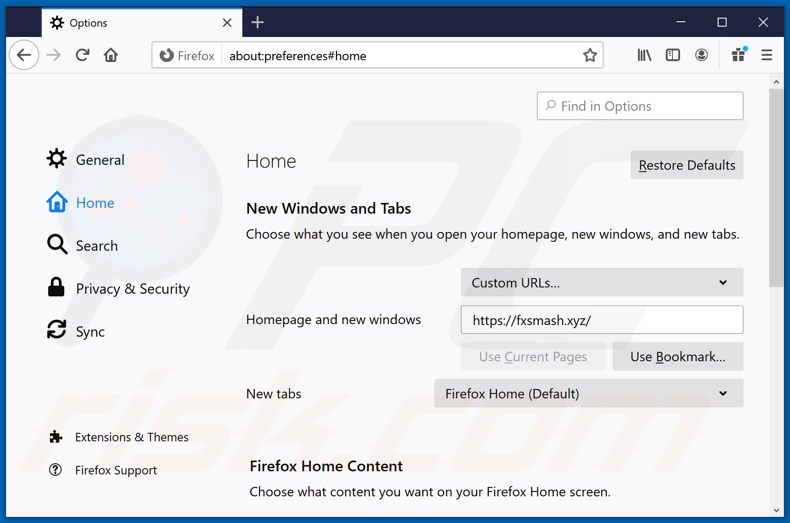
Para redefinir a sua página inicial, clique no menu Firefox ![]() (no canto superior direito da janela principal), depois seleccione "Opções", na janela aberta remova hxxp://fxsmash.xyz e insira o seu domínio preferido, que será aberto sempre que iniciar o Mozilla Firefox.
(no canto superior direito da janela principal), depois seleccione "Opções", na janela aberta remova hxxp://fxsmash.xyz e insira o seu domínio preferido, que será aberto sempre que iniciar o Mozilla Firefox.
Altere o seu motor de pesquisa padrão:
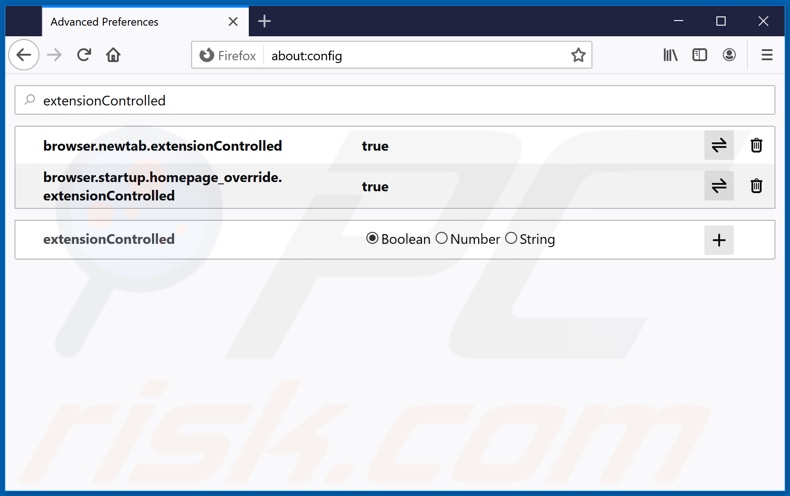
Na barra de endereço do URL, digite about:config e prima Enter.
Clique "Eu terei cuidado, prometo!".
No filtro da pesquisa, no topo, digite: "fxsmash.xyz"
Clique com o botão direito nas preferências encontradas e seleccione "Repor" para restaurar valores padrão.
Método opcional:
Os utilizadores de computador que estão a ter problemas com a remoção dos sequestrador de navegador fxsmash.xyz, podem repor as suas definições do Mozilla Firefox. Abra o Mozilla Firefox, no canto superior direito da janela principal clique no menu Firefox ![]() , na caixa do menu suspenso escolha Menu de Ajuda Aberto e selecione o menu de ajuda firefox
, na caixa do menu suspenso escolha Menu de Ajuda Aberto e selecione o menu de ajuda firefox ![]() .
.

Selecione Informação de Soluções de Problemas.

Na janela aberta, clique no botão Repor Firefox.

Nas janelas abertas confirme que quer restaurar as suas configurações do Mozilla Firefox para padrão, clicando no botão Repor.

 Remova extensões fraudulentas do Safari:
Remova extensões fraudulentas do Safari:

Certifique-se de que o seu navegador Safari está ativo, clique no menu Safari, e depois selecione Preferências….

Na janela de preferências selecione o separador Extensões. Procure todas as extensões recentemente instaladas e desinstale as suspeitas.

Na janela de preferências selecione o separador Geral e certifique-se que a sua página inicial está definida para o URL preferido, se for alterado por um sequestrador de navegador - altere-o.

Na janela de preferências selecione o separador Pesquisar e certifique-se que a sua página de pesquisa de Internet preferida está definida.
Método opcional:
Certifique-se de que o seu navegador Safari está ativo e clique no menu Safari. Do menu suspenso, selecione Limpar Histórico e Dados dos Sites.

Na janela aberta selecione histórico todo e clique no botão Limpar Histórico.

 Remova as extensões maliciosas do Microsoft Edge:
Remova as extensões maliciosas do Microsoft Edge:

Clique no ícone do menu Edge ![]() (chromium) (no canto superior direito do Microsoft Edge), selecione "Extensões". Localize quaisquer complementos suspeitos do navegador recentemente instalados e remova-os.
(chromium) (no canto superior direito do Microsoft Edge), selecione "Extensões". Localize quaisquer complementos suspeitos do navegador recentemente instalados e remova-os.
Altere a sua página inicial e as novas configurações do separador:

Clique no ícone do menu Edge ![]() (chromium) (no canto superior direito do Microsoft Edge), selecione "Configurações". Na seção "Inicialização", procure o nome do seqUestrador de navegador e clique em "Desativar".
(chromium) (no canto superior direito do Microsoft Edge), selecione "Configurações". Na seção "Inicialização", procure o nome do seqUestrador de navegador e clique em "Desativar".
Altere o seu mecanismo de pesquisa da Internet padrão:

Para alterar o seu mecanismo de pesquisa padrão no Microsoft Edge: Clique no ícone de menu Edge ![]() (chromium) (no canto superior direito do Microsoft Edge), selecione "Privacidade e serviços", role para a parte inferior da página e selecione "Endereço Barra". Na seção "Mecanismos de pesquisa usados na barra de endereço", procure o nome do mecanismo de pesquisa indesejado na Internet. Quando localizado, clique no botão "Desativar" ao lado. Como alternativa, pode clicar em "Gerir mecanismos de pesquisa", no menu aberto, procure por mecanismos de pesquisa indesejados na Internet. Clique no ícone do puzzle Microsoft Edge (Chromium)
(chromium) (no canto superior direito do Microsoft Edge), selecione "Privacidade e serviços", role para a parte inferior da página e selecione "Endereço Barra". Na seção "Mecanismos de pesquisa usados na barra de endereço", procure o nome do mecanismo de pesquisa indesejado na Internet. Quando localizado, clique no botão "Desativar" ao lado. Como alternativa, pode clicar em "Gerir mecanismos de pesquisa", no menu aberto, procure por mecanismos de pesquisa indesejados na Internet. Clique no ícone do puzzle Microsoft Edge (Chromium) ![]() junto e selecione "Desativar".
junto e selecione "Desativar".
Método opcional:
Se continuar a ter problemas com a remoção do sequestrador de navegador fxsmash.xyz, redefina as configurações do navegador Microsoft Edge. Clique no ícone do menu Edge ![]() (chromium) (no canto superior direito do Microsoft Edge) e selecione Configurações.
(chromium) (no canto superior direito do Microsoft Edge) e selecione Configurações.

No menu de configurações aberto, selecione Redefinir configurações.

Selecione Restaurar configurações para os seus valores padrão. Na janela aberta, confirme que deseja redefinir as configurações do Microsoft Edge para o padrão, clicando no botão Redefinir.

- Se isso não ajudou, siga estas instruções alternativas, explicando como redefinir o navegador Microsoft Edge.
 Remova os complementos maliciosos do Internet Explorer:
Remova os complementos maliciosos do Internet Explorer:
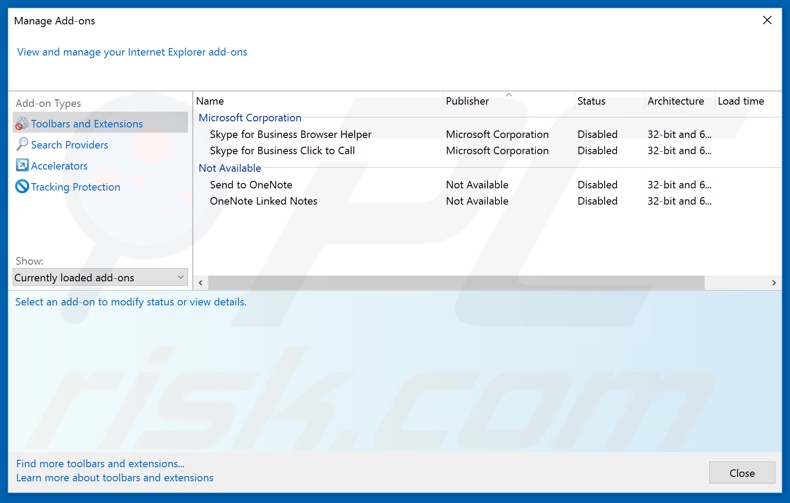
Clique no ícone de opções do Internet Explorer ![]() (no canto superior direito do Internet Explorer), selecione "Gerir Complementos". Procure as extensões suspeitas instaladas recentemente, selecione essas entradas e clique em "Remover".
(no canto superior direito do Internet Explorer), selecione "Gerir Complementos". Procure as extensões suspeitas instaladas recentemente, selecione essas entradas e clique em "Remover".
Altere a sua página inicial:
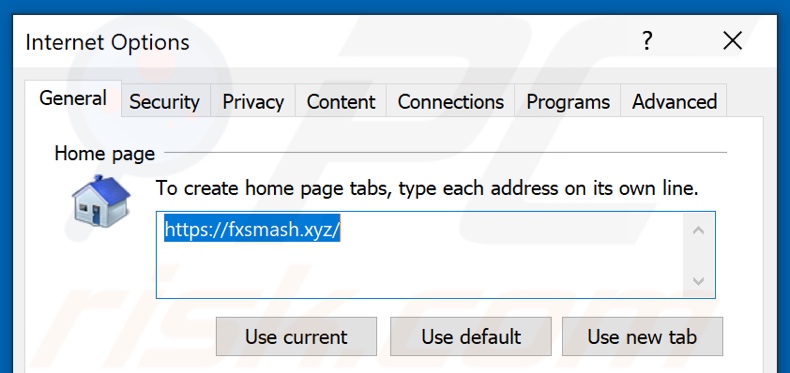
Clique no ícone da "engrenagem" ![]() (no canto superior direito da janela principal), seleccione as "Opções da Internet", na janela aberta remova hxxp://fxsmash.xyz e insira o seu domínio preferido, que será aberto sempre que abrir o Internet Explorer. Também pode inserir about: blank para abrir uma página em branco quando iniciar o Internet Explorer.
(no canto superior direito da janela principal), seleccione as "Opções da Internet", na janela aberta remova hxxp://fxsmash.xyz e insira o seu domínio preferido, que será aberto sempre que abrir o Internet Explorer. Também pode inserir about: blank para abrir uma página em branco quando iniciar o Internet Explorer.
Altere o seu motor de pesquisa padrão:
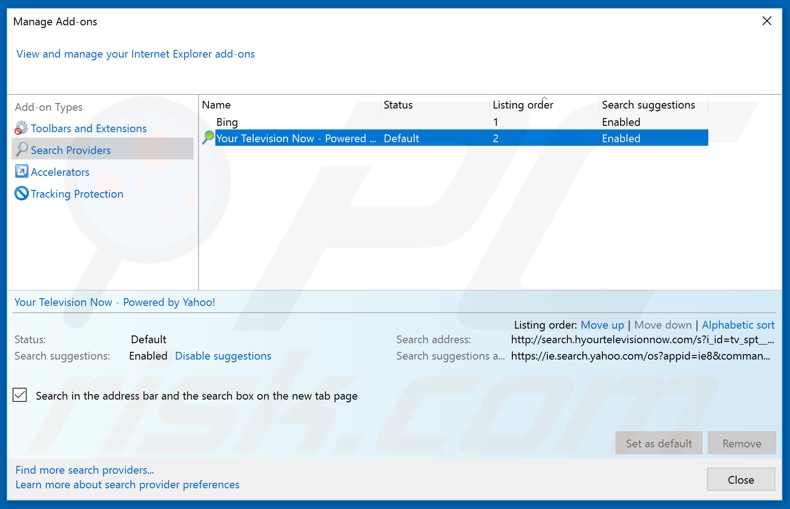
Clique no ícone de opções do Internet Explorer ![]() (no canto superior direito do Internet Explorer), selecione "Gerir Complementos". Na janela aberta, seleccione os "Search Providers", defina "Google", "Bing", ou qualquer outro motor de pesquisa como o seu padrão e depois remova "fxsmash.xyz".
(no canto superior direito do Internet Explorer), selecione "Gerir Complementos". Na janela aberta, seleccione os "Search Providers", defina "Google", "Bing", ou qualquer outro motor de pesquisa como o seu padrão e depois remova "fxsmash.xyz".
Método opcional:
Se continuar a ter problemas com a remoção do sequestrador de navegador fxsmash.xyz, pode repor as suas definições padrão do Internet Explorer.
Utilizadores Windows XP: Clique em Iniciar, clique em Executar, na janela aberta, digite inetcpl.cpl. Na janela aberta clique no separador Avançado, e depois clique em Repor.

Utilizadores Windows Vista e Windows 7: Clique no logo do Windows, na caixa de pesquisa iniciar, escreva inetcpl. cpl e clique em entrar. Na janela aberta clique no separador Avançado e depois clique em Repor.

Utilizadores Windows 8: Abra o Internet Explorer e clique no ícone da ferramenta. Selecione Opções da Internet.

Na janela aberta, selecione o separador Avançado.

Clique no botão Repor.

Confirme que pretende redefinir as configurações do Internet Explorer para padrão clicando no botão Repor.

Resumo:
 Um sequestrador de navegadir é um tipo de adware que altera as configurações do navegador de Internet do utilizador mudando o motor de busca e a página inicial padrão para sites indesejados.Mais comummente, este tipo de adware infiltra-se no sistema operacional do utilizador através de descarregamentos de software gratuito. Se o seu descarregamento for gerido por um cliente de descarregamento, certifique-se de excluir da instalação barras de ferramentas ou aplicações promovidas que procuram mudar o seu motor de busca e página inicial de Internet padrão.
Um sequestrador de navegadir é um tipo de adware que altera as configurações do navegador de Internet do utilizador mudando o motor de busca e a página inicial padrão para sites indesejados.Mais comummente, este tipo de adware infiltra-se no sistema operacional do utilizador através de descarregamentos de software gratuito. Se o seu descarregamento for gerido por um cliente de descarregamento, certifique-se de excluir da instalação barras de ferramentas ou aplicações promovidas que procuram mudar o seu motor de busca e página inicial de Internet padrão.
Ajuda na remoção:
Se estiver a experienciar problemas ao tentar remover sequestrador de navegador fxsmash.xyz a partir dos seus navegadores de Internet, por favor, peça ajuda no nosso fórum de remoção de malware.
Deixe um comentário:
Se tiver informações adicionais sobre sequestrador de navegador fxsmash.xyz ou a sua remoção por favor, partilhe o seu conhecimento na secção de comentários abaixo.
Fonte: https://www.pcrisk.com/removal-guides/20616-fxsmash-xyz-redirect
Partilhar:

Tomas Meskauskas
Pesquisador especialista em segurança, analista profissional de malware
Sou um apaixonado por segurança e tecnologia de computadores. Tenho experiência de mais de 10 anos a trabalhar em diversas empresas relacionadas à resolução de problemas técnicas e segurança na Internet. Tenho trabalhado como autor e editor para PCrisk desde 2010. Siga-me no Twitter e no LinkedIn para manter-se informado sobre as mais recentes ameaças à segurança on-line.
O portal de segurança PCrisk é fornecido pela empresa RCS LT.
Pesquisadores de segurança uniram forças para ajudar a educar os utilizadores de computadores sobre as mais recentes ameaças à segurança online. Mais informações sobre a empresa RCS LT.
Os nossos guias de remoção de malware são gratuitos. Contudo, se quiser continuar a ajudar-nos, pode-nos enviar uma ajuda, sob a forma de doação.
DoarO portal de segurança PCrisk é fornecido pela empresa RCS LT.
Pesquisadores de segurança uniram forças para ajudar a educar os utilizadores de computadores sobre as mais recentes ameaças à segurança online. Mais informações sobre a empresa RCS LT.
Os nossos guias de remoção de malware são gratuitos. Contudo, se quiser continuar a ajudar-nos, pode-nos enviar uma ajuda, sob a forma de doação.
Doar
▼ Mostrar comentários